
Inhaltsverzeichnis:
- Schritt 1: Erforderliche Materialien und Software sammeln
- Schritt 2: Erstellen Sie Ihren ARTIK Cloud-Gerätetyp
- Schritt 3: Erstellen Sie ein neues Manifest für Ihren Gerätetyp
- Schritt 4: Erstellen Sie Ihre Anwendung
- Schritt 5: Verbinden Sie ARTIK Cloud mit Ihrem Gerät
- Schritt 6: Verbinden Sie die Temperatur- und PH-Sensoren mit dem MKR1000
- Schritt 7: Richten Sie Ihren Arduino IDE Board Manager ein
- Schritt 8: Erforderliche Bibliotheken hinzufügen
- Schritt 9: Laden Sie den Arduino-Code hoch
- Schritt 10: Machen Sie es tragbar! - Abnehmbarer Temperatursensor
- Schritt 11: Machen Sie es tragbar! - Platzierung der Sensoren
- Schritt 12: Tragbar machen - MKR1000-Verbindungen hinzufügen
- Schritt 13: Endlich! Test auf dem Feld
- Autor John Day [email protected].
- Public 2024-01-30 07:21.
- Zuletzt bearbeitet 2025-06-01 06:08.

Einführung
Das Hauptziel dieses Projekts ist es, mit MKR1000 und Samsung ARTIK Cloud den pH-Wert und die Temperatur von Schwimmbädern zu überwachen.
Wir werden einen Temperatursensor und einen pH- oder Wasserstoffsensor verwenden, um die Alkalinität und den Säuregehalt von Wasser zu messen.
Die Temperaturmessung ist ein Muss, da sie den pH-Wert beeinflussen kann. Eine Erhöhung der Temperatur einer beliebigen Lösung führt zu einer Verringerung ihrer Viskosität und einer Erhöhung der Mobilität ihrer Ionen in der Lösung. Da der pH-Wert ein Maß für die Wasserstoffionenkonzentration ist, wird eine Temperaturänderung einer Lösung durch eine nachfolgende pH-Änderung widergespiegelt(1).
Die Auswirkungen der Temperatur auf den pH-Wert sind wie folgt.
- Temperatureffekte, die die Genauigkeit und Reaktionsgeschwindigkeit der Elektrode verringern.
- Auswirkungen des Temperaturvariationskoeffizienten auf das vom Sensor gemessene Material, sei es Kalibrierpuffer oder Probe.
Weiterlesen
Warum müssen wir unsere Schwimmbäder ausbalancieren?
Das wird eine lange Diskussion. Sie können dies zu Schritt 1 überspringen:)
Schwimmbäder oder zumindest künstliche Wasserstellen zum Baden und Schwimmen - reichen bis 2600 v. u. Z. zurück. am Minimum. Vor allem aufgrund der potenziellen Mikrobenquellen wie im Pool schwimmende Personen, Tiere wie Hunde, tote Wildtiere und Schmutz aus der Umgebung des Grundstücks wie Blätter, Gras und Staub sind Schwimmbäder jedoch häufig kontaminiert und enthalten daher eine Reihe von Keimen, einschließlich Bakterien und Algen, die gesundheitliche Probleme wie Hals-Nasen-Ohren-Infektionen verursachen können. Um dies zu verhindern oder zumindest zu minimieren, werden Schwimmbäder regelmäßig durch Filtration, Chlorung, Gesamtalkalität, Calciumhärte und pH-Wert-Regulierung gepflegt.
Der pH-Wert kann als Abkürzung für die Kraft des Wasserstoffs angesehen werden - oder vollständiger, die Kraft der Konzentration des Wasserstoffions. Es ist auch das Maß dafür, wie sauer/alkalisch das Schwimmbadwasser ist. pH-Werte reichen von 0,0 bis 14,0. Der ideale pH-Bereich im Schwimmbadwasser liegt zwischen 7,2 und 7,8. Ein pH-Wert von 7,0 ist neutral - unter 7,0 ist sauer, über 7,0 ist alkalisch. Wenn der pH-Wert auf dem gleichen Niveau wie in unseren Augen gehalten wird, das typischerweise 7,2 bis 7,4 beträgt, werden die Nebenwirkungen von brennenden Augen auf ein Minimum reduziert.
Wenn der Pool zu sauer ist, beginnt er, die Oberfläche aufzulösen und erzeugt eine Rauhigkeit, die ideal für das Wachstum von Poolalgen ist. Ein ähnliches Ergebnis tritt beim Verfugen von gefliesten Schwimmbecken auf. Auch Metalle korrodieren, dazu gehören Schwimmbeckenausrüstungen, Rohrfittings, Pumpenanschlüsse und dergleichen. Aus diesen Oberflächen-, Verguss- und Metallkorrosionen werden Sulfate gebildet. Diese Sulfate werden aus dem Wasser an die Wände und den Boden des Schwimmbeckens abgegeben und verursachen hässliche braune und schwarze Flecken. Darüber hinaus wird Chlor, das als Desinfektionsmittel im Schwimmbadwasser verwendet wird, aktiviert, geht sehr schnell an die Atmosphäre verloren und somit unbrauchbar, da es seine Fähigkeit zur Desinfektion des Wassers verliert. Schließlich brennen Augen und Nase der Schwimmer, ihre Badebekleidung verblasst und geht zugrunde, und ihre Haut wird trocken und juckt.
Wenn das Wasser andererseits zu alkalisch ist, verbindet sich das Kalzium im Schwimmbadwasser mit Karbonaten und bildet Kalkablagerungen, die am meisten an der Wasserlinie zu sehen sind, wo es Staub und Schmutz einfängt und mit der Zeit schwarz wird. Auch das Schwimmbeckenwasser beginnt trüb oder trüb zu werden, da es seinen Glanz verliert. Das Kalziumkarbonat neigt auch dazu, sich auf dem Sand im Schwimmbadfilter abzulagern und ihn effektiv in Zement zu verwandeln. Wenn also der Sandfilter des Schwimmbeckens zu einem Zementfilter wird, verliert er seine Fähigkeit, Schmutz aus dem Beckenwasser zu filtern. Ein weiterer zu beachtender Effekt ist, dass mit steigendem pH-Wert die Wirkung des Chlors auf Fremdpartikel verloren geht. Ein Beispiel ist, dass der Pool bei einem pH-Wert von 8,0 nur 20 % des abgegebenen Chlors verbrauchen kann. Schließlich können in alkalischem Schwimmbadwasser auch Augen und Nase der Schwimmer brennen und die Haut trocken und juckend werden.
Grüße an meine Gruppenkameraden Alysson und Aira für diese großartige Forschung.
Schritt 1: Erforderliche Materialien und Software sammeln



- Arduino / Genuino MKR1000
- Arduino-IDE
- Samsung Artik Cloud-Konto
- Überbrückungsdrähte
- 3 männliche Stiftleisten
- 170 Pin Bartbrett
- DFRobot pH-Meter
- DS18B20 Wasserdichter Temperatursensor
- 4,7K Widerstand x1
- 200 Ohm Widerstand
- 2x3 Zoll Plastikbehälter
- männlicher und weiblicher Audioanschluss
- Lötkolben und Blei
- Kleine Lötplatine
Da der 4,7k-Widerstand nicht auf Lager ist, habe ich 2,4k x 2 = 4,8k Ohm verwendet
Schritt 2: Erstellen Sie Ihren ARTIK Cloud-Gerätetyp
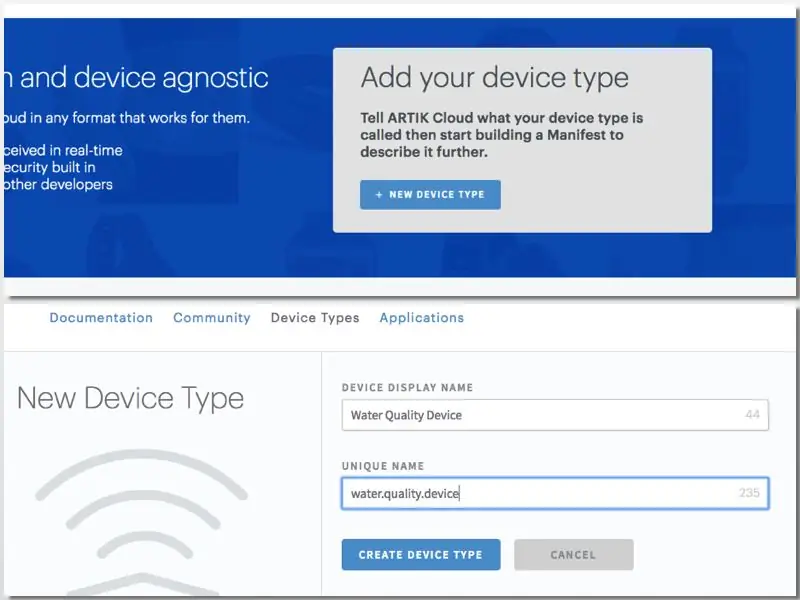
Melden Sie sich bei ARTIK Cloud an. Gehen Sie zur Entwicklerseite und erstellen Sie einen neuen "Gerätetyp".
Geräte in ARTIK Cloud können Sensoren, Appliances, Anwendungen, Dienste usw. sein. Normalerweise besitzt ein Benutzer ein oder mehrere Geräte, und Geräte können Nachrichten senden oder zum Senden von Nachrichten an ARTIK Cloud verwendet werden. erfahren Sie mehr
Geben Sie dann Ihre gewünschte Anzeige und Ihren eindeutigen Namen ein.
Schritt 3: Erstellen Sie ein neues Manifest für Ihren Gerätetyp
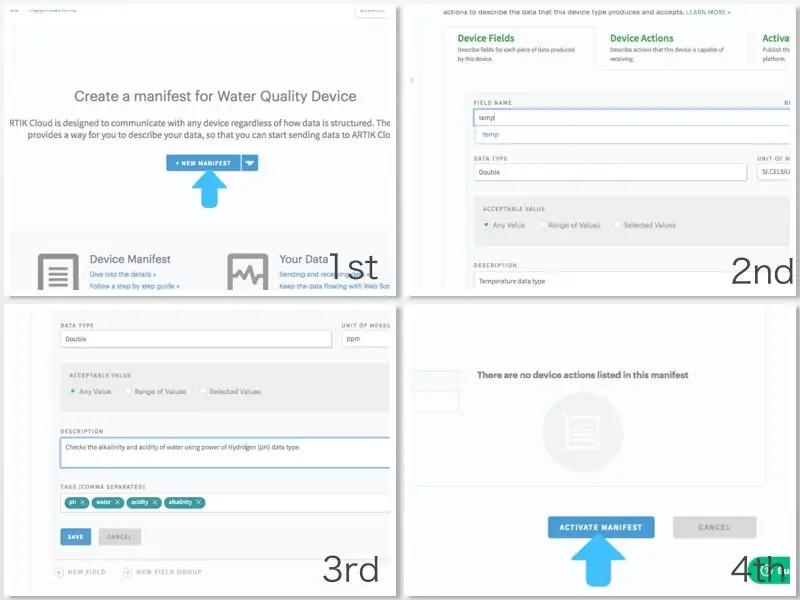
Erstellen Sie auf Ihrem Gerätetyp ein neues Manifest.
Das einem Gerätetyp zugeordnete Manifest beschreibt die Struktur der Daten. Wenn eine Anwendung oder ein Gerät eine Nachricht an ARTIK Cloud sendet, nimmt das Manifest eine Zeichenfolge als Eingabe, die den Daten entspricht, und gibt eine Liste normalisierter Felder/Werte aus, die ARTIK Cloud speichern kann. erfahren Sie mehr
Geben Sie temp als Datenfelder ein, die automatisch auf Celsius gesetzt werden.
Fügen Sie ein weiteres Datenfeld hinzu und nennen Sie es ph. Verwenden Sie ppm oder Teile pro Notation.
Der pH-Wert oder die Leistung von Wasserstoff wird verwendet, um die Alkalinität und den Säuregehalt von Wasser auszugleichen. Die Temperatur kann den pH-Wert beeinflussen. Ein Temperaturanstieg ist mit erhöhten Molekularschwingungen verbunden, bei Temperaturerhöhung steigen auch die beobachtbaren Wasserstoffionen aufgrund einer verminderten Neigung zur Bildung von Wasserstoffbrücken, was zu einer Senkung des pH-Wertes führt. erfahren Sie mehr
Überspringen Sie Aktionsregeln, da wir sie nicht benötigen.
Aktivieren Sie dann Ihre Manifestdatei.
Schritt 4: Erstellen Sie Ihre Anwendung
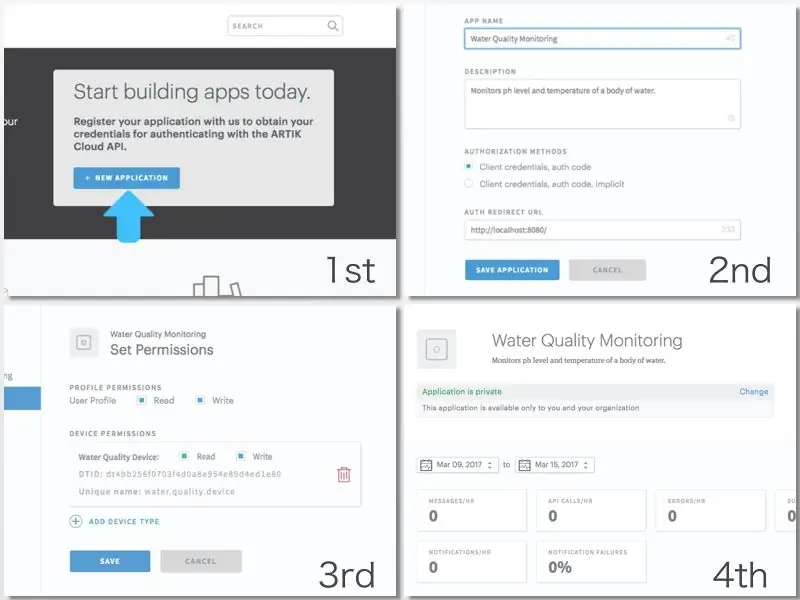
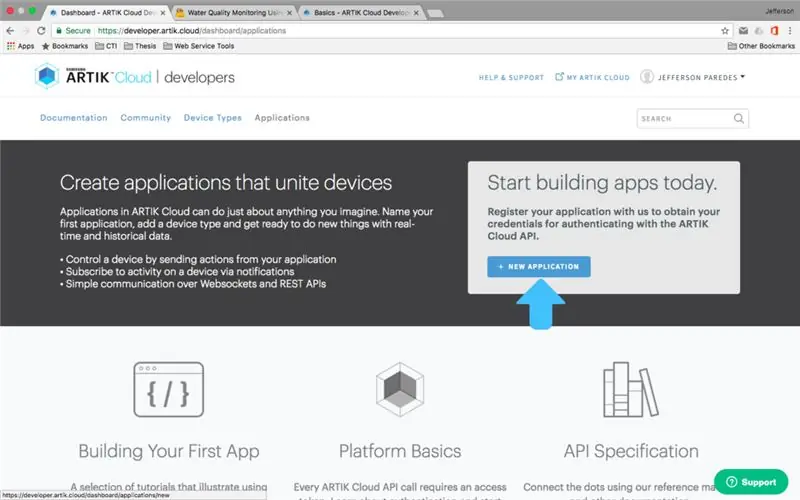
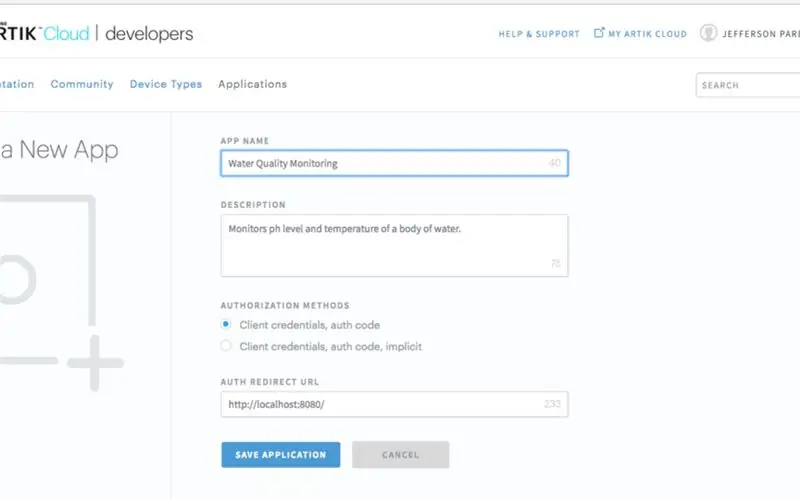
Navigieren Sie zu ARTIK Cloud-Anwendungen und klicken Sie auf Neue Anwendung.
Jeder Anwendung wird von ARTIK Cloud eine eindeutige ID zugewiesen. Eine Anwendungs-ID ist erforderlich, um ein OAuth2-Zugriffstoken zu erhalten und Daten von einer Anwendung anzufordern, sofern der Benutzer den Zugriff gewährt hat. erfahren Sie mehr
Geben Sie den gewünschten Anwendungsnamen und die Authentifizierungs-Umleitungs-URL ein. Beachten Sie, dass die Authentifizierungs-Umleitungs-URL erforderlich ist. Es wird verwendet, um die Benutzer dieser Anwendung zu authentifizieren, und wird daher zu dieser URL weitergeleitet, wenn eine Anmeldung erforderlich ist. Wir haben https://localhost/8080/ als Beispiel verwendet.
Legen Sie nun Ihre Anwendungsberechtigung zum Lesen und Schreiben fest, navigieren Sie zu Ihrem Gerät und speichern Sie es.
Herzlichen Glückwunsch, Sie haben jetzt Ihre Bewerbung!
Schritt 5: Verbinden Sie ARTIK Cloud mit Ihrem Gerät
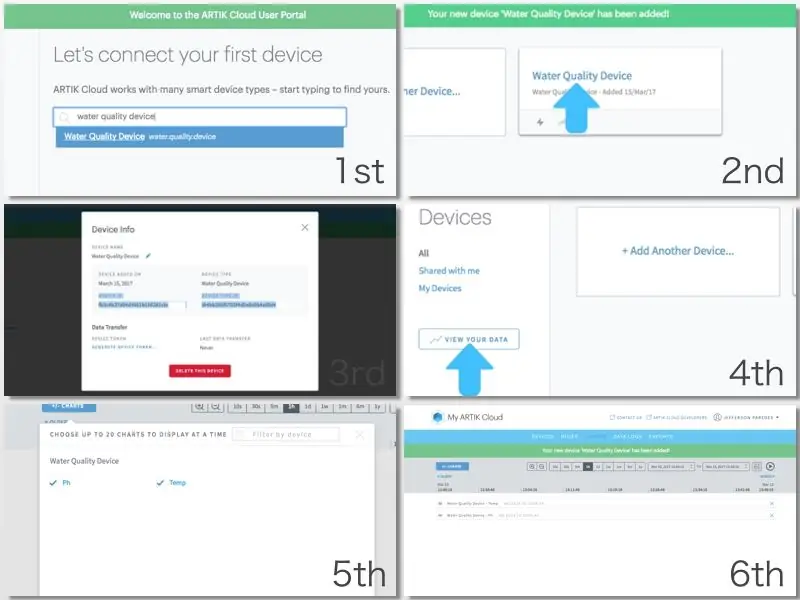
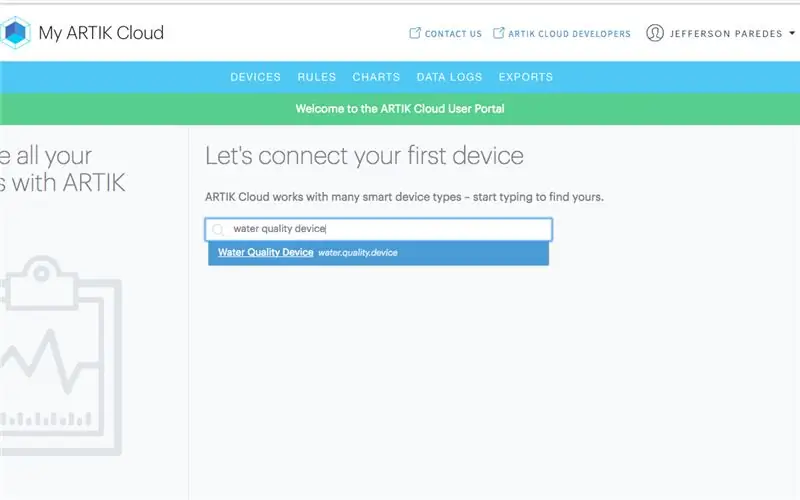
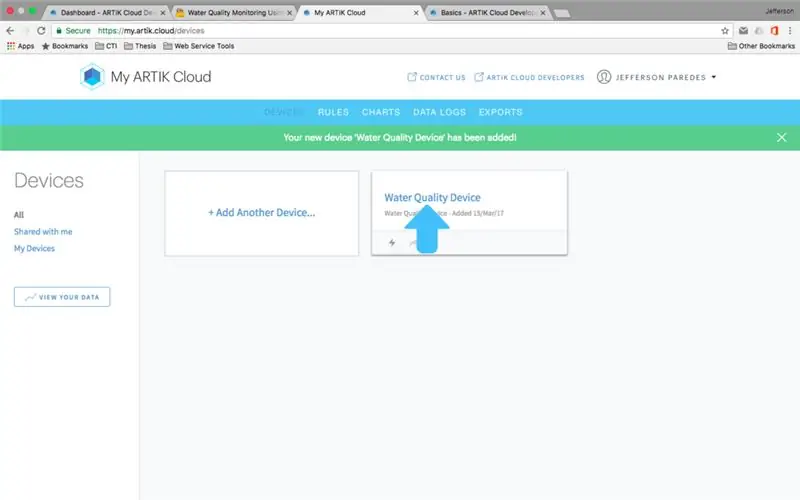
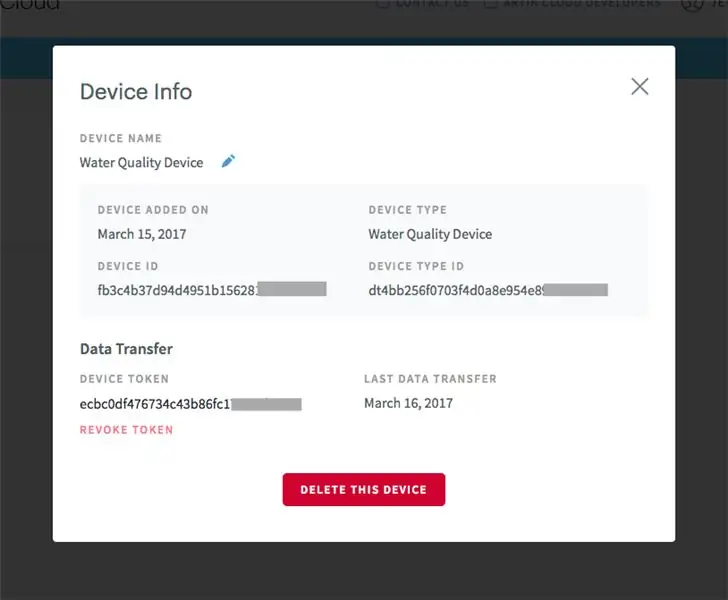
Jetzt ist Ihr Back-End bereit. Gehen wir zu Ihren ARTIK Cloud Charts, um Ihre Daten anzuzeigen.
Navigieren Sie zu Meine Geräte und klicken Sie auf Anderes Gerät verbinden.
Suchen und klicken Sie auf Ihren neuen Gerätetyp, der zuvor erstellt wurde, und klicken Sie dann auf Gerät verbinden.
Klicken Sie auf die Einstellungen Ihres verbundenen Geräts, um weitere Informationen anzuzeigen.
Notieren Sie sich die Geräte-ID und das Token, da Sie diese in den nächsten Schritten benötigen.
Klicken Sie im rechten Seitenbereich auf Ihre Daten anzeigen.
Sobald Ihre Hardware hochgefahren ist, enthält das Diagramm Daten.
Fertig für die ARTIK Cloud-Einrichtung.:)
Schritt 6: Verbinden Sie die Temperatur- und PH-Sensoren mit dem MKR1000
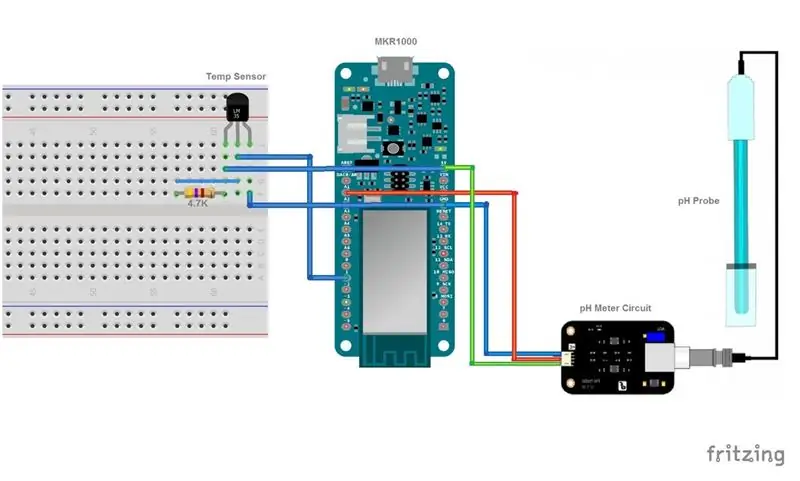



Hier die Pinbelegung:
- Temp GND zu MRK1000 GND
- Temp OUT an MKR1000 Digital Pin 1
- Temp VCC zu MKR1000 5V
- Schließen Sie einen 4,7K-Widerstand an Temp VCC und Temp OUT an
- pH-GND zu MRK1000 GND
- pH OUT an MKR1000 Analog Pin 1
- pH VCC bis MKR1000 5V
Optional: Wir haben einen Audio-Stecker und -Buchse zum einfachen Abnehmen des Temperaturfühlers verwendet.
Sehen Sie sich die Bilder an, um eine detailliertere Anleitung zu erhalten.
Schritt 7: Richten Sie Ihren Arduino IDE Board Manager ein
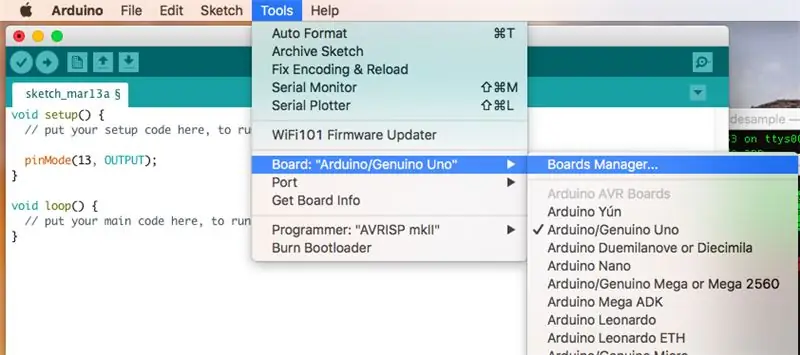
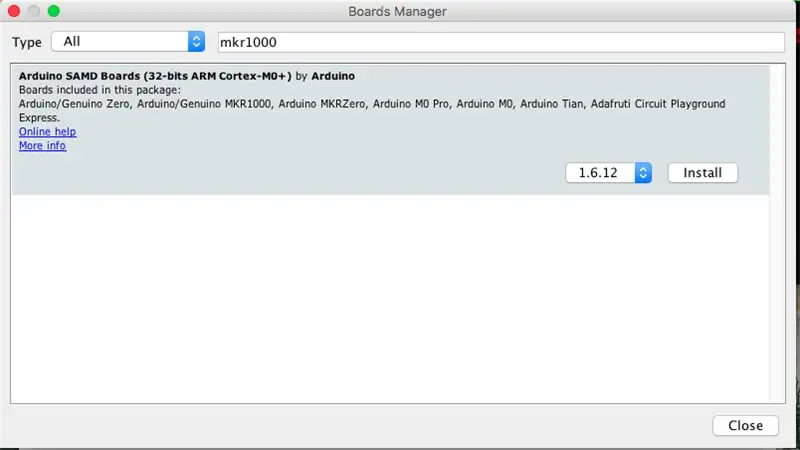
Wenn Sie das MKR1000 Board bereits installiert haben, überspringen Sie bitte diesen Schritt.
Öffnen Sie Ihre Arduino-IDE.
Navigieren Sie zu Tools > Board > Board-Manager.
Suchen Sie dann nach mkr1000.
Installieren Sie das Arduino SAMD Board, es kann sowohl Zero als auch MKR1000 unterstützen.
Schritt 8: Erforderliche Bibliotheken hinzufügen
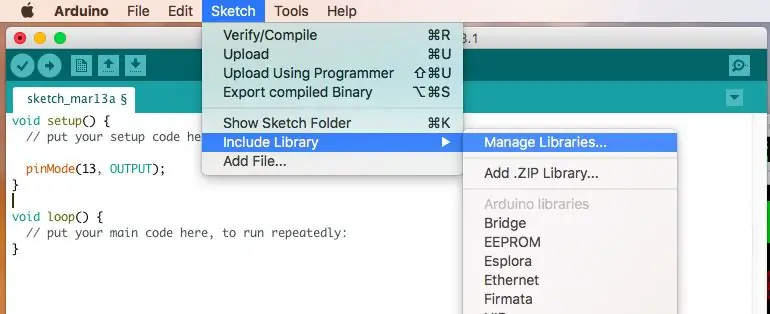
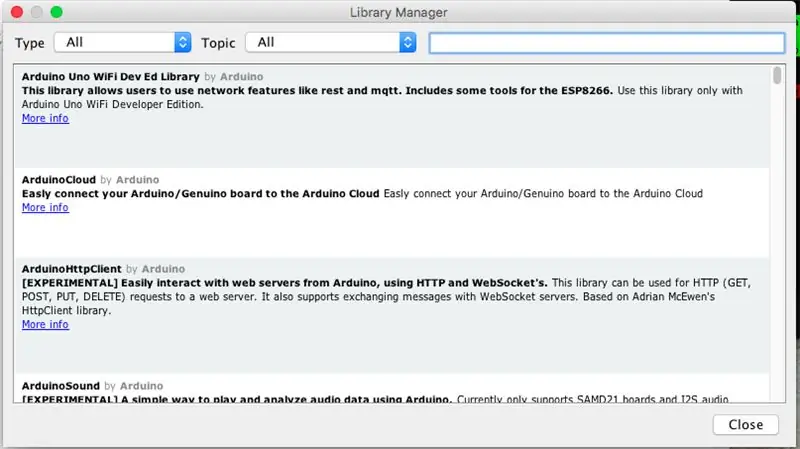
Damit unsere Sensoren und unser WLAN funktionieren, benötigen wir die folgenden Bibliotheken.
- FlashStorage - wird verwendet, um den Offset der pH-Kalibrierung zu speichern
- ArduinoThread - verwendet es, um Sensoren in einem separaten Thread zu lesen.
- ArduinoJson - wir verwenden dies, um JSON-Daten an ARTIK Cloud zu senden
- WiFi101 - wird verwendet, um eine WLAN-Verbindung mit mkr1000 zu ermöglichen
- ArduinoHttpClient - Host für die Verbindung mit API
- OneWire - wird benötigt, um den digitalen Eingang vom Temperatursensor zu lesen
- DallasTemperature - Dallas Temperatursensor erforderliche Bibliothek
Navigieren Sie zu Skizze >Bibliothek einschließen >Bibliotheken verwalten
Suchen Sie nach diesen Bibliotheken und laden Sie sie herunter.
Schritt 9: Laden Sie den Arduino-Code hoch

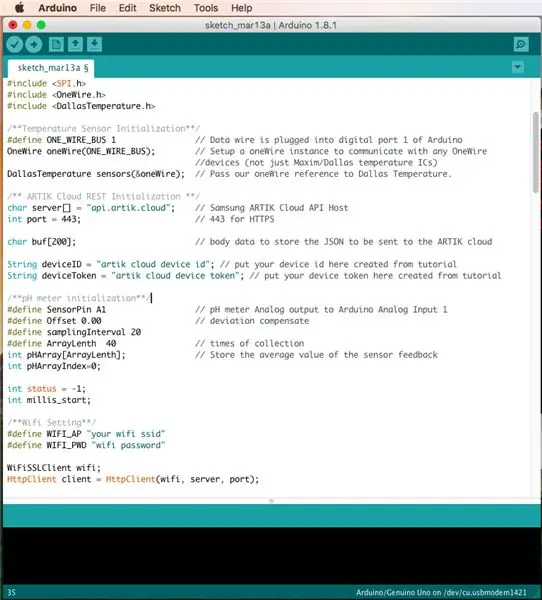
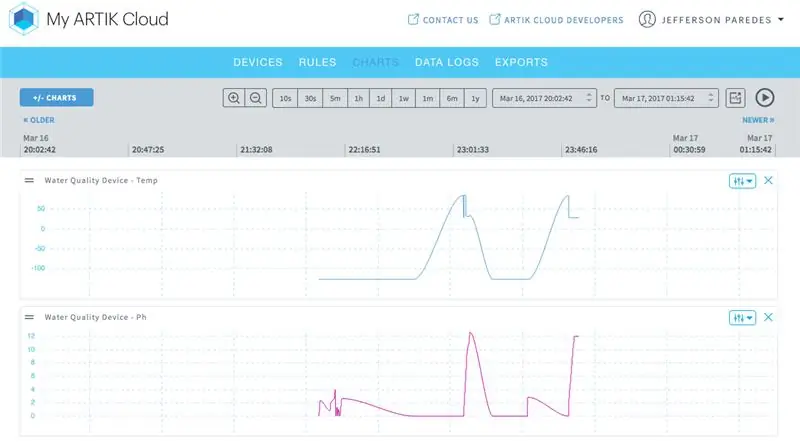
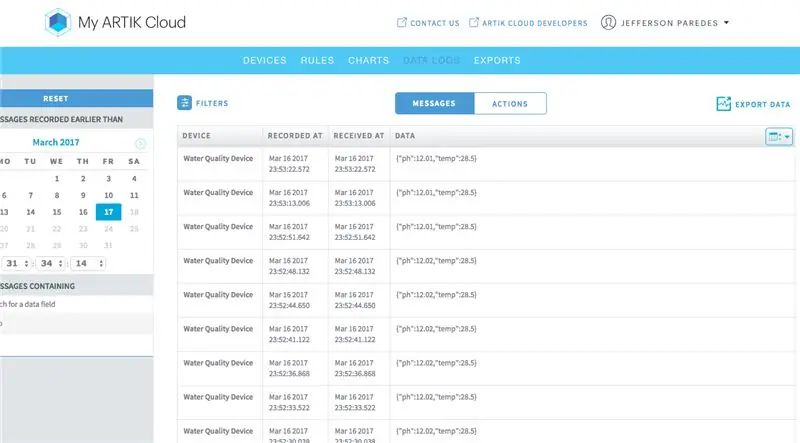
Schließen Sie nun den MKR1000 an Ihren PC/Laptop an.
Ihr Arduino sollte Ihren MKR1000 automatisch erkennen. Andernfalls wird die Einstellung manuell vorgenommen.
Laden Sie die Software hier auf meinem GitHub herunter
Ändern Sie Ihre eigene ARTIK Cloud-Geräte-ID und Ihr Token.
String deviceID = "artik Cloud-Geräte-ID"; // Geben Sie hier Ihre Geräte-ID ein, die aus dem Tutorial erstellt wurde String deviceToken = "artik Cloud-Gerätetoken"; // Legen Sie Ihren Geräte-Token hier ab, der aus dem Tutorial erstellt wurde
Ändern Sie Ihre eigene WLAN-SSID/-Name und Ihr Passwort.
/**Wifi-Einstellung**/#define WIFI_AP "Ihre WLAN-SSID" #define WIFI_PWD "WLAN-Passwort"
Laden Sie dann den Softwarecode auf MKR1000 hoch und starten Sie die Überwachung.
Ich füge demnächst weitere Tutorials des Codes hinzu.
Ihr WLAN muss über eine Internetverbindung verfügen
Gehen Sie zurück zu Ihrer ARTIK Cloud und überprüfen Sie die laufenden Daten.
Ich habe die Kalibriermethode von DFRobot in meinen Code integriert.
Wenn Sie Ihren pH-Sensor kalibrieren möchten, folgen Sie der Methode 1 hier.
Herzliche Glückwünsche! Sie haben Ihre Sensoren erfolgreich über die Cloud verbunden!.
Schritt 10: Machen Sie es tragbar! - Abnehmbarer Temperatursensor



Wir müssen die Verbindung des Temperatursensors neu anordnen, um ihn abnehmbar zu machen.
Dies beinhaltet die Verdrahtung von Widerständen und den lösbaren Stecker.
Zuerst setzen wir den 4,7k-Widerstand und seine Anschlüsse.
Ich habe 2,4kOhm x 2 = 2,8kOhm verwendet, da es nicht auf Lager ist. Aber trotzdem sind wir gut.
- Legen Sie das MKR1000 auf das 170-Pin-Breadboard, der 5V-Pin sollte sich auf dem ersten Pin der Platine befinden
- Platzieren Sie den 4,7k-Widerstand auf den letzten Pins oder leeren Pins des Steckbretts.
- Verbinden Sie das erste Ende des Widerstands mit einem Überbrückungskabel mit 5 V.
- Verbinden Sie das zweite Ende mit einem leeren Stift auf der anderen Seite.
- Verbinden Sie diesen Pin mit Digital Pin 1.
Wenn Sie Schwierigkeiten haben, folgen Sie den obigen Bildern.
Weiter Löten Sie unseren Audiostecker an den Temperatursensor
- Rotes Kabel / VCC zum oberen Kupfer
- Grün / GND zu mittlerem Kupfer
- Gelb / Daten nach unten Kupfer
Siehe 4. Screenshot oben.
Löten Sie als nächstes die Audiobuchse an die Platine
- Setzen Sie die Buchse in die Platine mit 4x5 Lötloch ein.
- Setzen Sie die 3-polige Stiftleiste in die letzte Reihe des Lochs ein.
- Setzen Sie 200 Ohm ein und löten Sie das Ende des Spitzenstifts des Audiosteckers und das zweite Ende an den nächsten Kopfstift.
- Löten Sie den verbleibenden Header-Pin des Audiosteckers an den Header-Pin.
Siehe 5, 6, 7, 8. Screenshot oben. Ich habe 200 Ohm in Reihe zum Pluskabel des Temperatursensors verwendet, um einen Kurzschluss zu vermeiden.
Schritt 11: Machen Sie es tragbar! - Platzierung der Sensoren



Holen Sie sich Ihren 2x3-Kunststoffbehälter.
Machen Sie ein Durchgangsloch zum einfachen Abnehmen von pH- und Temp-Sondensensoren.
- Zeichnen Sie einen Kreis mit gleichem Umfang von Buchse und BNC-Stecker.
- Stellen Sie sicher, dass sie nicht so nah oder fern sind.
- Schneiden Sie den Kreis vorsichtig mit einem heißen Messer oder einem beliebigen Bohrwerkzeug aus.
- Stecken Sie den BNC-Stecker des pH-Meters und die Audiobuchse ein.
- Fügen Sie Jumperdrähte an den Stiftleisten der Audiobuchsen hinzu
- Kleben Sie sie zusammen, damit sie sich nicht leicht entfernen lassen.
Schritt 12: Tragbar machen - MKR1000-Verbindungen hinzufügen



pH-Sensor anschließen:
- Verbinden Sie 3 Überbrückungsdrähte von der Buchsenleiste des pH-Meter-Sensors mit dem MKR1000
- Legen Sie den pH-Meter VCC auf 5V, GND auf GND und den Daten-Pin auf A1
Temperatursensor anschließen:
Platzieren Sie den Temperatursensor VCC auf 5V, GND auf GND und Daten auf den zusätzlichen Pin des Breadboards, wo der 4,7k-Widerstand mit Digital Pin 1 verbunden ist
Schließen Sie die Batterie für MKR1000 an und decken Sie den Behälter ab.
Schließlich den Temperatur- und pH-Sensor anbringen.
Viola! Herzlichen Glückwunsch, Sie haben jetzt Ihr Poolüberwachungsgerät!
Schritt 13: Endlich! Test auf dem Feld
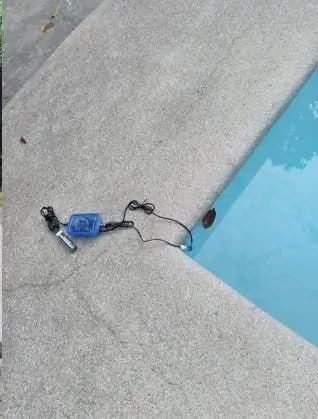
Sobald der MKR1000 eingeschaltet und mit dem WLAN verbunden ist, beginnt er mit dem Senden von Messwerten von den Sensoren.
Die LED des digitalen Pins 13 blinkt einmal pro erfolgreichem Senden.
Wir haben den Hardwaresensor für private, öffentliche und Schulschwimmbäder getestet.
Die Erhebung der Daten aus dem Pool dieser Befragten ermöglichte es uns, die Leistungsfähigkeit der Hardware zu analysieren.
Durch die Platzierung des MKR1000 und des Sensors auf einer Box wird eine Wasserverunreinigung vermieden.
Auf diese Weise können Sie die Qualität Ihres Wassers überwachen und durch Einbringen der gewünschten Chemikalien normalisieren.
Hoffe, dieses instructables Tutorial hilft den Leuten, ihr eigenes DIY-Schwimmbad-Wasserqualitätsüberwachungsgerät zu bauen. Möge das Bewusstsein für die kontinuierliche Verschlechterung der Wasserqualität in Schwimmbädern zunehmen, da die Menschen dazu neigen, sich mehr auf die angebotenen Annehmlichkeiten zu konzentrieren, anstatt zu prüfen, wie sicher sie sind. Sie beabsichtigen auch, einen Beitrag zur Gemeinschaft zu leisten, indem sie in der Lage sind, die Wasserqualitätsprüfungen effizienter und effektiver zu gestalten, ohne unnötige Ressourcen zu opfern.
Fühlen Sie sich frei, es zu replizieren und glücklich, coole Dinge zu machen!:)
Empfohlen:
Raspberry Pi mit Node.js mit der Cloud verbinden – wikiHow

So verbinden Sie Raspberry Pi mit Node.js mit der Cloud: Dieses Tutorial ist nützlich für alle, die einen Raspberry Pi mit Node.js mit der Cloud, insbesondere mit der AskSensors IoT-Plattform, verbinden möchten. Sie haben keinen Raspberry Pi? Wenn Sie derzeit keinen Raspberry Pi besitzen, empfehle ich Ihnen, sich einen Raspberry Pi zuzulegen
So verbinden Sie einen ESP32 mit der IoT-Cloud: 8 Schritte

So verbinden Sie einen ESP32 mit der IoT-Cloud: Diese Anleitung enthält eine Reihe von Artikeln zum Anschließen von Hardware wie Arduino und ESP8266 an die Cloud. Ich werde Ihnen erklären, wie Sie Ihren ESP32-Chip mit dem AskSensors IoT-Dienst mit der Cloud verbinden. Warum ESP32?Nach dem großen Erfolg
So erstellen Sie einen Smart Pot mit NodeMCU, der von der App gesteuert wird – wikiHow

So erstellen Sie einen Smart Pot mit NodeMCU, der von einer App gesteuert wird: In dieser Anleitung bauen wir einen Smart Pot, der von einem ESP32 und einer Anwendung für Smartphones (iOS und Android) gesteuert wird. Wir verwenden NodeMCU (ESP32) für die Konnektivität und die Blynk-Bibliothek für das Cloud-IoT und die Anwendung auf dem Smartphone. Endlich haben wir
So veröffentlichen Sie ESP32-Daten mit NTP-Zeitstempel in der IoT-Cloud – wikiHow

So veröffentlichen Sie ESP32-Daten mit NTP-Zeitstempel in der IoT-Cloud: In vielen Anwendungen müssen Benutzer ihre Daten zusammen mit dem lokalen Zeitstempel der in der Nutzlast zu sendenden Werte an die AskSensors-IoT-Cloud senden. Das Zeitstempelformat ist die Zeit der UNIX-Epoche: die Anzahl der Millisekunden, die seit Januar
Bodenfeuchtesensor und ESP8266 mit der AskSensors IoT Cloud verbinden – wikiHow

So verbinden Sie Bodenfeuchtigkeitssensor und ESP8266 mit der AskSensors IoT Cloud: Diese Anleitung zeigt Ihnen, wie Sie Ihren Bodenfeuchtigkeitssensor und ESP8266 mit der IoT-Cloud verbinden. Für dieses Projekt verwenden wir ein Knoten MCU ESP8266 WiFi-Modul und einen Bodenfeuchtigkeitssensor das misst den volumetrischen Inhalt des Wassers in der so
